A Surface Dial beállítása és használata

Amikor megkaptam a Surface Pent, a Surface Dial-t is kipróbáltam a Microsoft Store-ban. Bár nem gondoltam volna, hogy sok hasznomra válik a Surface Dial, én
Amikor megkaptam a Surface Pent, a Surface Dial-t is kipróbáltam a Microsoft Store-ban. Bár nem gondoltam volna, hogy sok hasznom lesz a Surface Dialból, de leginkább kíváncsiságból vettem. Arra gondoltam, hogy a legrosszabb forgatókönyv az lenne, ha nem tetszik vagy nem használom a Surface Dial-t, visszaküldhetem vagy eladom.
A Surface Dial beállítása olyan egyszerű, mint a Surface toll beállítása . Miután letette a Surface Dial alját, tartsa lenyomva a Bluetooth-párosítás gombot, és adja hozzá az új eszközt, akárcsak a Surface Pent, és íme! A Surface Dial párosítva és használatra kész.
Ellentétben azzal, amit a Microsoft-reklámokban lát, nem egyszerűen csak felveszi és kitalálja, hogyan kell másodpercek alatt használni a Surface Dial-t. Van egy kis tanulási görbe. Amikor a Microsoft Store alkalmazottaitól kér információkat a Surface Dial-ról és annak használatáról, úgy tűnik, hogy nem igazán tudnak mindent, amit a Surface Dial képes tenni. Ha részletesebb útmutatóra van szüksége a Surface Dial beállításához, a Microsoft rendelkezésére áll ez a Surface Dial beállítási videó.
Attól függően, hogy hogyan használja a parancsikonokat a Windows 10 alkalmazásokban, létrehozhatja saját egyéni eszközeit a Kerék menüben. A kerék beállításai menüben egyéni eszközöket hozhat létre bármely kívánt alkalmazáshoz. A Microsoft itt nyújt további információkat a Surface Dial interakcióiról .
Barátnőm, Sarah építész, és elkezdte használni az új Surface Pro-mat néhány munkaprojektjéhez. Miután a Surface tollat használta néhány egyszerű vázlat elkészítéséhez, lenyűgözte, hogy az új Surface toll milyen gyors és érzékeny, és mivel a Surface Dial az alkotóknak készült, arra jutottam, hogy érdemes lenne kipróbálnia a Surface Dial-t. is.
Sarah tapasztalatai alapján úgy találja, hogy a Surface Dial remekül kiegészíti a Surface tollat. Megjegyezte, hogy a Surface toll és a tárcsa együttes használata némi megszokást igényel, de ha már kényelmesebbé válik a használat, a Surface Dial új dimenziót nyújt a kreatív munkájában.
Kedvenc alkalmazása a Surface Pro készüléken a Surface Dial segítségével a Mental Canvas Player . Nagyon szeretne saját 3D-s rajzokat készíteni a Mental Canvas Authoring segítségével , de ez az alkalmazás még nem érhető el Windows 10-re. Beleszeretett a Surface Studio-ba a Microsoft Store-ban, de az ára gyorsan elterelte a figyelmét. egy másik Surface termék esetleges vásárlása.
A Surface Dial használatának egy kisebb képernyőn, például a Surface Pro esetében nincs sok értelme, mivel nincs sok képernyőfelület, amellyel dolgozni kellene, de meg kell jegyezni, hogy a Surface Dial csak a képernyőn és a képernyőn kívül működik. a 2017-es Surface Pro és Surface Studio felületeken.
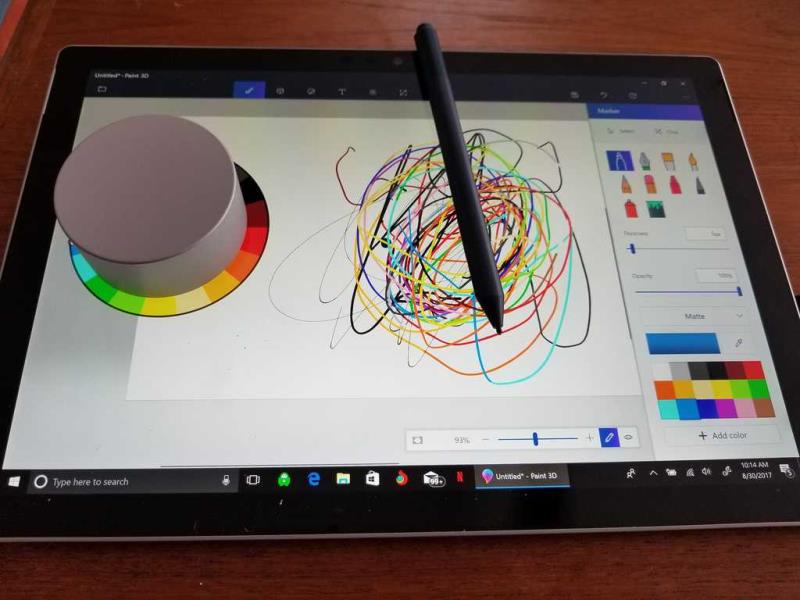
Míg a többi Surface-termék, köztük a Surface Pro 4 , a Surface Book és a Surface Laptop frissítést kap, amely lehetővé teszi a Surface Dial képernyőn kívüli használatát. Jelenleg az egyetlen két Surface-termék, amellyel a Surface Dial használható a képernyőn, a 2017-es Surface Pro és a Surface Studio. Ezenkívül a 2017-es Surface Pro „Studio Mode” funkciója az új, 165 fokos csuklópánttal igazán élvezetté teszi a Surface Dial használatát.
Remélem, hogy a Microsoft további szabványos funkciókat fog hozzáadni a Surface Dialhoz. Jelenleg öt univerzális funkció érhető el; Hangerő, görgetés, nagyítás, visszavonás és fényerő. Legfeljebb három egyéni eszközét is hozzáadhatja a Surface Dialhoz. A Windows Store-ban nem sok Surface Dial alkalmazás érhető el a Windows 10 rendszerhez , de remélem, hogy több alkalmazás érkezik majd.
Amikor megkaptam a Surface Pent, a Surface Dial-t is kipróbáltam a Microsoft Store-ban. Bár nem gondoltam volna, hogy sok hasznomra válik a Surface Dial, én
A Surface Dial a Windows 10 tartozéka, amelynek célja, hogy új módot adjon az embereknek az alkotásra. Kompatibilis minden futó számítógéppel, laptoppal vagy táblagéppel
Steam Disk Write Disk Error hibát észlel Windows 10 rendszeren a játék frissítése vagy letöltése közben? Íme néhány gyorsjavítás, amellyel megszabadulhat a hibaüzenettől.
Fedezze fel, hogyan távolíthat el alkalmazásokat a Windows 10 rendszerből a Windows Store segítségével. Gyors és egyszerű módszerek a nem kívánt programok eltávolítására.
Fedezze fel, hogyan tekintheti meg vagy törölheti a Microsoft Edge böngészési előzményeit Windows 10 alatt. Hasznos tippek és lépésről-lépésre útmutató!
A Google zökkenőmentessé tette a csoportos megbeszélések lebonyolítását. Tudd meg a Google Meet korlátait és lehetőségeit!
Soha nincs rossz idő a Gmail jelszavának megváltoztatására. Biztonsági okokból mindig jó rutinszerűen megváltoztatni jelszavát. Ráadásul soha
Az online adatvédelem és biztonság megőrzésének egyik alapvető része a böngészési előzmények törlése. Fedezze fel a módszereket böngészőnként.
Ismerje meg, hogyan lehet némítani a Zoom-on, mikor és miért érdemes ezt megtenni, hogy elkerülje a zavaró háttérzajokat.
Használja ki a Command Prompt teljes potenciálját ezzel a több mint 280 (CMD) Windows-parancsot tartalmazó átfogó listával.
Alkalmazhatja a Google Táblázatok feltételes formázását egy másik cella alapján, a Feltételes formázási segédprogrammal, a jelen cikkben ismertetettek szerint.
Kíváncsi vagy, hogyan használhatod a Rendszer-visszaállítás funkciót a Windows 11 rendszeren? Tudd meg, hogyan segíthet ez a hasznos eszköz a problémák megoldásában és a számítógép teljesítményének helyreállításában.








![Feltételes formázás egy másik cella alapján [Google Táblázatok] Feltételes formázás egy másik cella alapján [Google Táblázatok]](https://blog.webtech360.com/resources3/images10/image-235-1009001311315.jpg)
